Comment transférer des fichiers de Mac à l'iPad
Il a été un mois du casse-tête pour moi sur comment vais-je transférer des fichiers de mon MacBook pro vers iPad, et comment transférer uniquement d'iPad à mon MacBook, mais si je vais transférer de mon MacBook à l'iPad ne fonctionne pas et je ne peut même pas faire glisser les fichiers, comme des applications ou des fichiers vidéo.
Transférer des fichiers de Mac à l'iPad avec Wondershare TunesGo
Arrêtez d'être perplexe. Maintenant, c'est plus difficile de déplacer des fichiers de Mac à iPad, aussi longtemps que vous avez un outil de transfert de Mac à l'iPad - Wondershare TunesGo. Ce programme de gestion iPad bien conçu vous permet de transférer de la musique, des vidéos et des photos sur votre iMac, MacBook, MacBook Pro à l'iPad sans aucun tracas. Qu'est-ce qui vous surprendra aussi est que ce logiciel ne sera jamais supprimer tous les fichiers sur votre iPad lors de l'importation de fichiers.
Phone Manager est un programme de transfert puissant - Wondershare TunesGo

- Transférer directement les fichiers multimédias vers les appareils iOS avec un clic.
- Transfert audio et vidéo à partir de iDevice à iTunes et PC.
- Importer et convertir de la musique et de vidéo sur des formats iDevice.
- Supprimer photos/vidéos en lot avec un seul clic.
- Déduplication les contacts répétés
- Réparer et optimiser les tags ID3, des couvertures, des informations de la chanson
- Transférer de la musique, des photos sans restrictions iTunes
- Sauvegarder/restaurer parfaitement la bibliothèque iTunes.
Remarque : Comme les utilisateurs de Windows, vous pouvez demander l'aide de la version Windows de Wondershare TunesGo. Il vous donne la possibilité de transférer de la musique, des vidéos, des photos et des contacts de Mac à iPad facilement.
Étapes faciles pour transférer des fichiers de Mac à l'iPad
Étape 1 Démarrez TunesGo
Téléchargez et installez Wondershare TunesGo sur votre ordinateur, puis lancez-le. Le programme vous demandera de connecter vos appareils iOS.
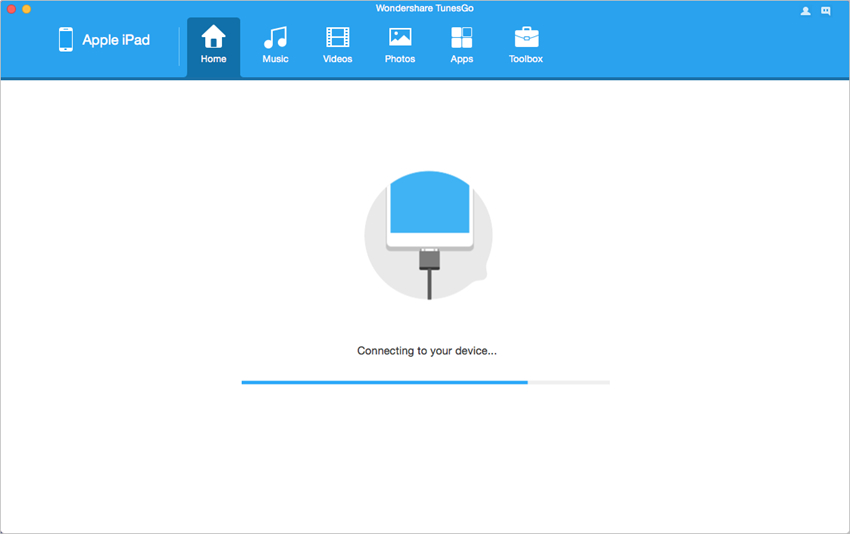
Étape 2 Connectez votre iPad au Mac
Utilisez un câble USB pour obtenir votre iPad connecté au Mac. Après connecté, votre iPad sera détecté par Wondershare TunesGo. Ensuite, vous verrez les catégories de fichiers en haut de l'interface principale.

Étape 3 Copiez les fichiers de Mac à iPad
Copiez de la musique à partir de Mac à l'iPad
Choisissez la musique et le programme vous montrera les sections de fichiers audio dans la barre latérale gauche, ainsi que les fichiers de la musique dans la partie droite. Cliquez sur le bouton Ajouter dans la fenêtre du logiciel, et vous serez en mesure d'ajouter des fichiers à partir de votre ordinateur Mac à votre iPad.
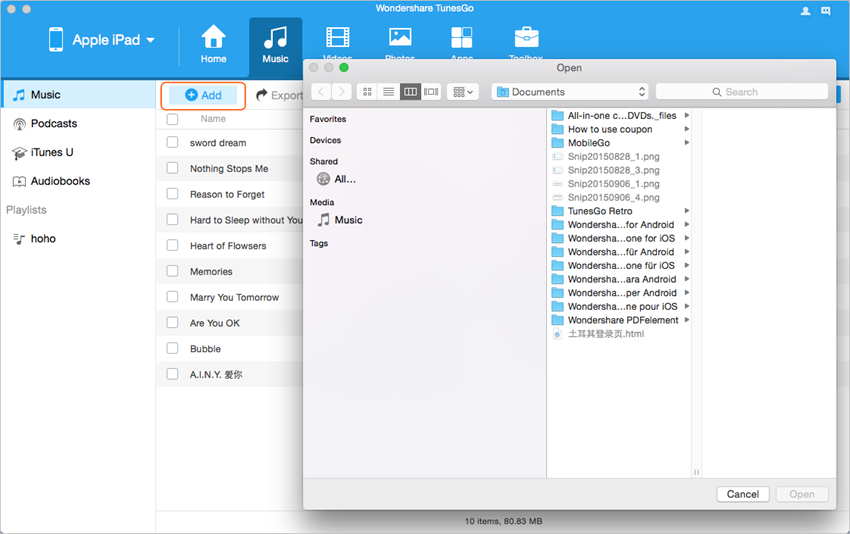
Transfert de photos sur Mac vers iPad
Choisissez la catégorie des photos et le programme vous montrera la pellicule et la bibliotéque de photo dans la barre latérale gauche, avec les photos dans la partie droite.
Cliquez sur le bouton Ajouter en haut au milieu et ajoutez des photos à partir de votre ordinateur vers votre iPad.

Déplacez des vidéos de Mac à l'iPad
Choisissez la catégorie des Vidéos et le programme vous montrera les différentes sections de fichiers vidéo dans la barre latérale gauche, et le contenu apparaissent dans la partie droite. Cliquez sur le bouton Ajouter en haut pour ajouter des vidéos à partir de votre ordinateur pour iPad.
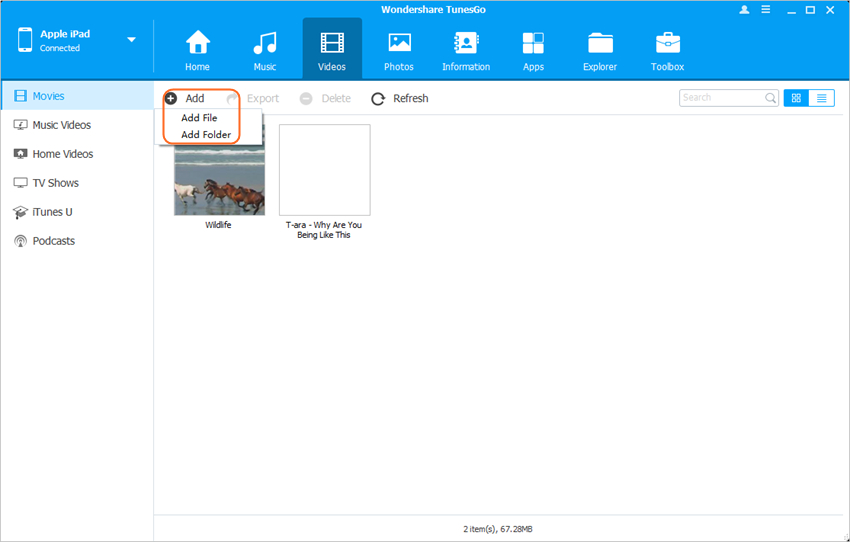
Conclusion : Avec l'aide de Wondershare TunesGo, vous êtes capable de gérer de différents types de fichiers sur votre iPad sans effort. Le programme vous permet également de transférer des fichiers entre un appareil iOS et un autre, de sorte qu'il apportera beaucoup de confort à votre vie numérique quotidienne.
Phone Manager est un programme de transfert puissant - Wondershare TunesGo

- Transférer directement les fichiers multimédias vers les appareils iOS avec un clic.
- Transfert audio et vidéo à partir de iDevice à iTunes et PC.
- Importer et convertir de la musique et de vidéo sur des formats iDevice.
- Supprimer photos/vidéos en lot avec un seul clic.
- Déduplication les contacts répétés
- Réparer et optimiser les tags ID3, des couvertures, des informations de la chanson
- Transférer de la musique, des photos sans restrictions iTunes
- Sauvegarder/restaurer parfaitement la bibliothèque iTunes.
